Là một thiết bị rất đáng tin cậy để lưu video, DVD được sử dụng rộng rãi. Và nó có thể lưu video chất lượng cao, thích hợp để sưu tập và xem cùng gia đình. Tuy nhiên, với bề mặt tương đối mỏng manh và nhu cầu phát các thiết bị bên ngoài cụ thể, mọi người khó có thể xem phim DVD bất cứ khi nào họ muốn. Hơn nữa, video DVD không thuận tiện để chia sẻ và phân phối so với video trực tuyến.
Trong trường hợp này, bạn có thể chọn chuyển đổi DVD sang đám mây, bổ sung một lớp bảo vệ khác cho các tệp của bạn và giúp bạn chia sẻ phim với bạn bè thuận tiện hơn. Để giúp bạn, chúng tôi sẽ cung cấp trình trích xuất DVD tốt nhất với hướng dẫn chi tiết. Hãy thử và làm cho quá trình chuyển đổi của bạn mượt mà hơn!
Phần 1. Yêu cầu định dạng của các dịch vụ đám mây khác nhau
Trước khi bắt đầu chuyển đổi DVD sang Đám mây, bạn phải hiểu các định dạng tệp hiện được một số thiết bị lưu trữ Đám mây chính hỗ trợ để quyết định tốt hơn nên chuyển đổi tệp của bạn sang định dạng nào trong số chúng. Chúng tôi sẽ trình bày các định dạng này dưới dạng bảng dưới đây.
| Đám mây | Các định dạng âm thanh được hỗ trợ | Các định dạng video được hỗ trợ |
|---|---|---|
| Microsoft OneDrive | MP3. | 3G2, 3GP, 3GPP, ASF, M2TS, MTS, TS, WMV, MOV, MP4, AVI, M4A, M4V, MP4V, WAV, MKV, WEBM, WMA. |
| iCloud | AAC, MP3, FLAC, AC3. | MP4, MOV. |
| Google Drive | MP3, MPEG, WAV, OGG, OPUS. | WebM, MPEG4, 3GPP, MOV, AVI, MPEGPS, WMV, FLV, OGG. |
Bạn có thể chọn định dạng mục tiêu để chuyển đổi theo nhà cung cấp dịch vụ Đám mây mà bạn muốn sử dụng.
Phần 2. Chuyển đổi DVD sang kỹ thuật số cho đám mây
Khi bạn đã quyết định định dạng mục tiêu, bạn có thể bắt đầu chuyển đổi. Để giúp bạn hoàn thành quá trình một cách suôn sẻ, chúng tôi đề xuất trình trích xuất DVD tốt nhất cho bạn.
AVAide DVD Ripper là một phần mềm đầy đủ tính năng đảm bảo bạn chuyển đổi bất kỳ đĩa DVD, thư mục hoặc tệp ISO nào sang hơn 300 định dạng âm thanh và video kỹ thuật số, bao gồm MP4 MKV, AVI, VOB, M4V, MOV, WMV, FLV, WebM, TS, MPG , v.v. một cách hiệu quả. Hơn nữa, bạn có thể trích xuất DVD của mình sang bất kỳ định dạng nào có sẵn cho các thiết bị đa phương tiện phổ biến khác nhau như iPhone, điện thoại Android, PS3, PS4, Xbox, Wii, TV, v.v. Trong quá trình chuyển đổi, bạn có thể sửa đổi độ phân giải, tốc độ bit, tốc độ khung hình của video và loại bộ mã hóa.

Hãy thử nó Đối với Windows 7 trở lên
 An toàn tải
An toàn tải
Hãy thử nó Dành cho Mac OS X 10.13 trở lên
 An toàn tải
An toàn tảiỞ đây chúng tôi sẽ cung cấp hướng dẫn để giúp bạn vận hành chuyển đổi giữa DVD và các định dạng video khác.
Bước 1Khởi chạy DVD Ripper trên máy tính của bạn.
Tải xuống và cài đặt AVAide DVD Ripper trên máy tính của bạn, sau đó mở nó. Chọn đồ tể trên giao diện.
Bước 2Tải DVD của bạn
Chèn đĩa DVD của bạn vào ổ đĩa DVD của máy tính và nhấp vào Tải DVD nhập khẩu.
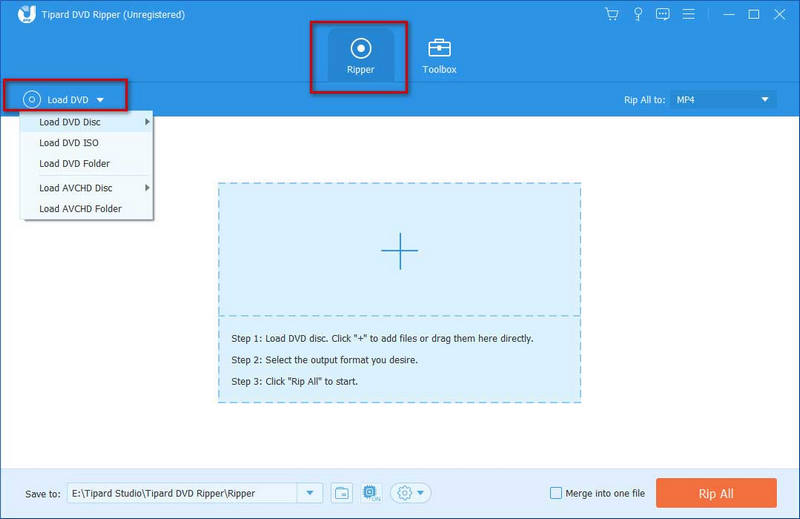
Bước 3Chọn một định dạng
Nhấp chuột Rip tất cả thành để thả xuống danh sách định dạng và tìm định dạng mục tiêu của bạn. Bạn có thể chọn độ phân giải và chất lượng để chuyển đổi video của mình trên trang này.

Để sửa đổi video của bạn, hãy nhấp vào các biểu tượng nhỏ cho Biên tập và Xén. Bạn có thể chia video dài của mình thành nhiều clip hoặc kết hợp nhiều clip thành một với Xén và hợp nhất tính năng. Công cụ này cũng cho phép bạn cắt các cạnh theo kích thước mong muốn. Hàng chục bộ lọc đảm bảo bạn có thể tự do điều chỉnh độ sáng, độ tương phản và độ bão hòa của video.
Bước 4Rip đĩa DVD của bạn sang tập tin kỹ thuật số
Sau khi sửa đổi video của bạn, thả xuống danh sách bên cạnh Lưu vào. Sau đó, chọn một thư mục để lưu trữ các tệp đã chuyển đổi của bạn. Nhấp chuột Rip tất cả để bắt đầu chuyển đổi.

Quá trình này sẽ khá nhanh chóng. Sau khi chuyển đổi, bạn có thể bắt đầu sao chép các tệp DVD vào Đám mây.
Phần 3. Đặt thư viện DVD của bạn lên đám mây
Sau khi chuẩn bị hồ sơ, chúng ta có thể tiến hành bước cuối cùng. Chọn thiết bị lưu trữ của bạn và bắt đầu tải tệp DVD lên ổ đĩa Đám mây.
Microsoft OneDrive
Bước 1Nhập trang web của OneDrive và đăng nhập vào tài khoản của bạn.
Bước 2Chọn vị trí bạn muốn lưu các tệp DVD của mình. Nhấp chuột Tải lên.
Bước 3Tìm phim DVD bạn muốn tải lên và nhấn Mở.

iCloud
Bước 1Truy cập icloud.com và đăng nhập bằng tài khoản và mật khẩu của bạn. Chọn ổ iCloud.
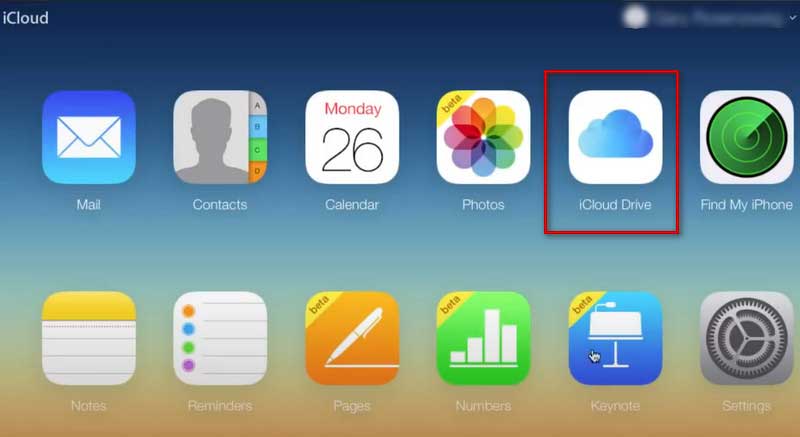
Bước 2Nhấp vào biểu tượng hình đám mây. Sau đó tìm các phim DVD mà bạn cần sao chép. Hoặc có thể kéo các tập tin của bạn và thả chúng trên giao diện của iCloud.
Google Drive
Bước 1Nhập drive.google.com vào trình duyệt của bạn và đăng nhập.
Bước 2Nhấp chuột + Mới và lựa chọn Tải lên tệp.
Bước 3Tải thư viện DVD của bạn lên Đám mây.
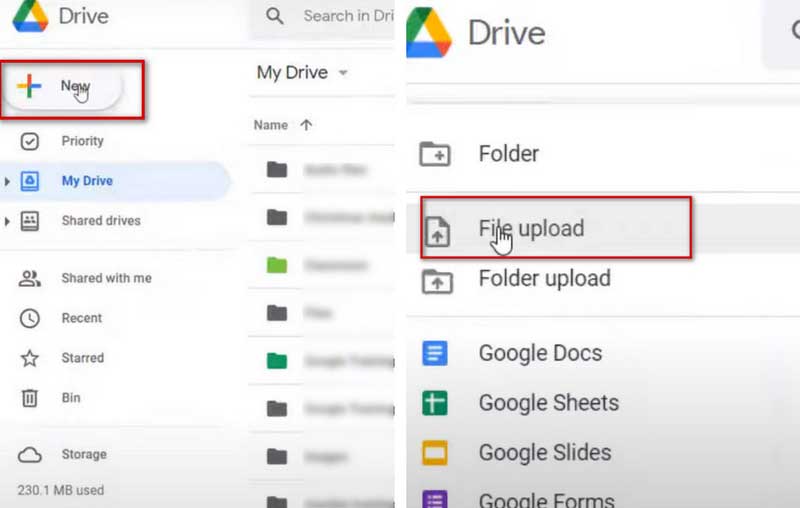
Đám mây Amazon
Bước 1Hãy truy cập trang web của Amazon Cloud Drive và đăng nhập bằng tài khoản của bạn.
Bước 2Nhấp chuột Tải lên để chọn video bạn muốn tải lên, sau đó nhấp vào VÂNG.
Bước 3Chọn một thư mục trong Đám mây để lưu tệp của bạn. Sau đó, chúng sẽ được sao chép an toàn vào thiết bị lưu trữ Đám mây.
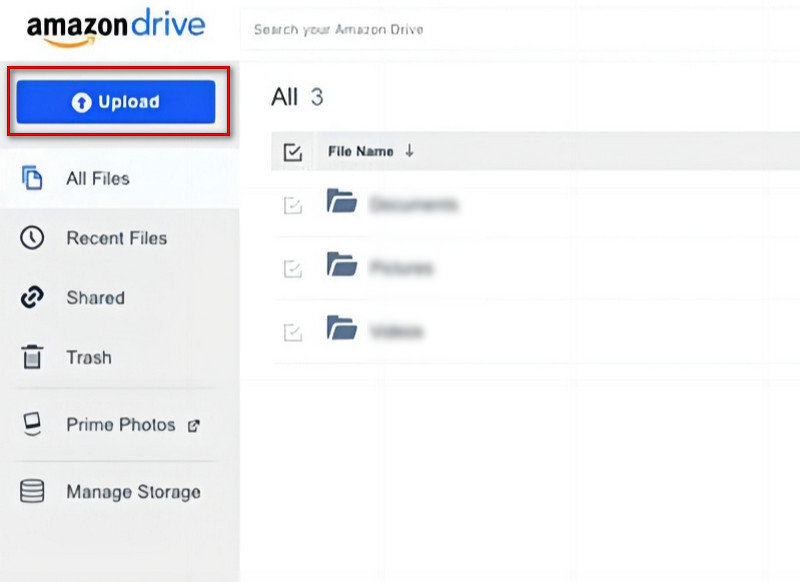
Dropbox
Bước 1Truy cập trang web Dropbox và đăng nhập bằng tài khoản của bạn.
Bước 2Lựa chọn Tải lên > Các tập tin.
Bước 3Tìm các video DVD đã rip và nhấp vào Mở. Sau đó, các tệp của bạn sẽ được tải lên Dropbox.
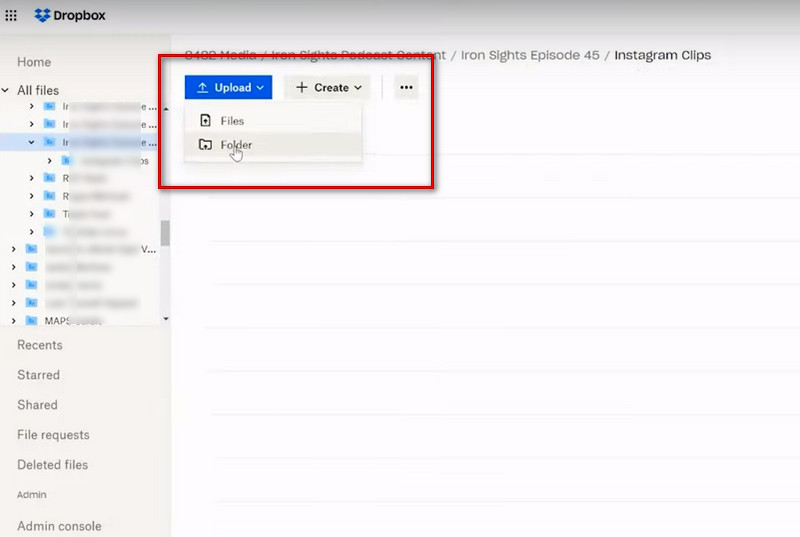
Phần 4. Câu hỏi thường gặp về Convert DVD to Cloud
Lưu trữ các tệp DVD trong Đám mây có an toàn không?
Lưu trữ các tệp DVD trên ổ đĩa đám mây sẽ giúp bạn dễ dàng chia sẻ chúng với người khác. Tình trạng thiết bị bên ngoài của bạn không thể ảnh hưởng đến sự an toàn của các tệp của bạn. Nhưng nếu ai đó xâm nhập vào Đám mây của bạn, các tệp của bạn sẽ có nguy cơ bị mất. Vì vậy, bạn có thể sao chép tập tin DVD vào máy tính của bạn hoặc các thiết bị khác để sao lưu.
Làm thế nào để bạn lưu trữ hàng ngàn đĩa DVD?
Nếu bạn có nhiều DVD, bạn có thể mua một hộp hoặc túi đựng DVD đặc biệt để lưu trữ chúng theo các danh mục khác nhau. Hãy nhớ rằng DVD phải được bảo quản trong môi trường tối, mát và khô. Điều này sẽ đảm bảo chất lượng của các tập tin không bị hư hại. Nếu bạn cần làm sạch bề mặt đĩa DVD, hãy sử dụng vải mềm để lau nhẹ nhàng. Cố gắng tránh chạm vào bề mặt đĩa DVD của bạn khi lấy ra và lắp lại, vì điều này có thể gây trầy xước bề mặt.
Nhược điểm của DVD là gì?
DVD dễ bị hư hại vật lý từ thế giới bên ngoài. Thiệt hại này thường không thể khắc phục được và có thể ảnh hưởng trực tiếp đến chất lượng của video bên trong. DVD ít được phân phối dễ dàng hơn video trên internet, vì vậy mọi người không thể dễ dàng chia sẻ video với người khác. Việc phát DVD cũng kém thuận tiện hơn vì có thể cần phải có ổ đĩa hoặc đầu phát ngoại vi.
Điều gì có thể làm hỏng một đĩa DVD?
Bất kỳ chất bên ngoài nào dính vào bề mặt của DVD, chẳng hạn như độ ẩm, dấu vân tay, vết trầy xước, bụi bẩn, v.v., có thể ảnh hưởng đến việc sử dụng đúng cách của DVD. Những thứ này có thể cản trở tiêu điểm laze trên lớp dữ liệu của DVD và hơn nữa dẫn đến mất dữ liệu.
Tin tặc có thể xâm nhập vào đám mây không?
Tin tặc có thể đột nhập vào ổ đĩa Đám mây của bạn. Tính bảo mật của dữ liệu của bạn phụ thuộc rất nhiều vào loại mã hóa mà DVD của bạn cung cấp cho nhà cung cấp dịch vụ Đám mây. Mặc dù nhiều nhà cung cấp dịch vụ Đám mây có các biện pháp và cơ chế bảo mật để bảo vệ chúng nhưng không có hệ thống nào hoàn toàn không có lỗ hổng.
Trong bài viết này, chúng tôi cung cấp cho bạn một hướng dẫn chi tiết về quá trình sao chép DVD lên Đám mây. Với sự trợ giúp của trình trích xuất DVD tốt nhất, chúng tôi tin rằng bạn đã có thể phát DVD trên TV thông minh và chia sẻ phim với bạn bè của bạn trên thiết bị di động. Chúng tôi chân thành hy vọng bạn có thể hưởng lợi từ nội dung của chúng tôi.
Công cụ tốt nhất để trích xuất và chuyển đổi Đĩa DVD / Thư mục / tập tin ảnh ISO sang nhiều định dạng khác nhau.




